Excelの常識が変わる!「=COPILOT()」関数の使い方を徹底解説 ~効果的な活用法から導入の注意点まで~
Excel作業に革命をもたらす新関数「=COPILOT()」をご存知でしょうか。.
この強力なAIツールを使えば、これまで複雑で時間のかかっていたデータ分析やテキスト処理が、驚くほど簡単かつスピーディーに行えるようになります。.
本記事では、「=COPILOT()」関数の基本的な使い方から、効果的なプロンプト作成のコツ、そして実務での活用法まで、網羅的に解説します。.
さらに、導入前に知っておくべき注意点やリスク、将来的な展望についても深く掘り下げていきます。.
この記事を読めば、あなたもExcelのAI活用マスターになれるはずです。.
ぜひ最後までお読みください。.
1. 「=COPILOT()」関数とは?Excel作業を劇的に変えるAIの力
Excelに新しく搭載された「=COPILOT()」関数は、Microsoft 365 Copilotの中核をなす画期的な機能です。.
この関数は、自然言語による指示(プロンプト)を理解し、Excel上で直接、データ分析、要約、分類、そしてコンテンツ生成といった高度なタスクを実行します。.
これにより、これまで専門知識や複雑な数式が必要だった作業が、誰でも簡単に行えるようになり、業務効率を飛躍的に向上させることが期待されています。.
本大見出しでは、この「=COPILOT()」関数がどのように誕生し、Excelに統合されたのか、その基本的な仕組みと、どのような機能を提供してくれるのかを詳しく解説します。.
1-1. 誕生の背景と公式発表:AIがExcelにどう統合されたか
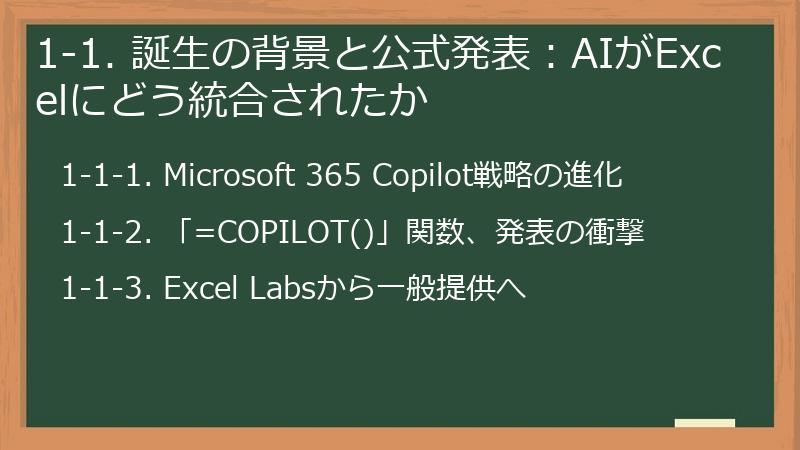
「=COPILOT()」関数は、MicrosoftのAI戦略「Copilot戦略」の一環として、Microsoft 365の各アプリケーションにAI機能を統合するという流れの中で生まれました。.
2025年8月19日の公式発表により、この革新的な関数がExcelに搭載されることが明らかになりました。.
これは、Excel Labsで実験されていた「LABS.GENERATIVEAI」関数の進化形であり、より安定した形で一般ユーザーに提供されるものです。.
この関数によって、AIはExcelの計算エンジンに深く統合され、単なる外部ツールではなく、Excelのネイティブ機能として、データ分析やコンテンツ生成をシームレスに実行できるようになりました。.
1-1-1. Microsoft 365 Copilot戦略の進化
Microsoftは、AIをあらゆる業務プロセスに統合し、生産性を向上させることを目指す「Copilot戦略」を推進しています。.
この戦略は、Wordでの文章作成支援、PowerPointでのプレゼンテーション作成補助、Outlookでのメール作成支援など、Microsoft 365スイート全体にAIアシスタントを組み込むことを目的としています。.
「=COPILOT()」関数は、この広範な戦略の一環としてExcelに導入されたものであり、AIが単なる外部ツールではなく、Officeアプリケーションのネイティブ機能として深く統合されるという、MicrosoftのAIへのコミットメントを示しています。.
これにより、ユーザーは普段使い慣れたExcelのインターフェース内で、AIの強力な能力を直接活用できるようになりました。.
これは、AI活用の民主化をさらに推進するものであり、専門知識のないユーザーでも高度なデータ分析やコンテンツ生成を行えるようになることを意味します。.
Microsoft 365 Copilotの進化は、Excelユーザーの業務遂行方法を根本から変える可能性を秘めています。.
1-1-2. 「=COPILOT()」関数、発表の衝撃
「=COPILOT()」関数の発表は、Excelユーザーにとってまさに衝撃的な出来事でした。.
これは、これまでExcelの機能として限定的であったAIの活用を、関数という最も基本的な操作レベルで実現したことを意味します。.
従来のExcel関数が、あらかじめ定義された計算や処理を行うのに対し、「=COPILOT()」関数は、自然言語の指示を理解し、その指示に基づいて柔軟かつ創造的な処理を実行します。.
例えば、顧客からのフィードバックの感情分析、大量のテキストデータの要約、あるいは特定の要件に基づいたサンプルデータの生成などが、数式一つで可能になったのです。.
この発表は、Excelの利用シーンを大きく広げ、データ分析やコンテンツ作成の敷居を劇的に下げる可能性を示唆しました。.
多くのユーザーが、この新しい関数によって、日々の業務がどのように変わるのか、その影響に大きな期待を寄せています。.
この関数は、Excelの可能性を再定義するものと言えるでしょう。.
1-1-3. Excel Labsから一般提供へ
「=COPILOT()」関数は、Microsoftが革新的なExcel機能を実験的に提供する場である「Excel Labs」から、その原型が生まれました。.
当初、「LABS.GENERATIVEAI」といった名称でテストされていたこの機能は、ユーザーからのフィードバックや実証実験を経て、より洗練された形で一般提供されることになりました。.
Excel Labsでの活動は、新しいAI機能の可能性を探求し、その実用性を検証するための重要なプロセスでした。.
そこで得られた知見や改善点が、「=COPILOT()」関数として、より多くのユーザーが利用できる形にパッケージ化されたのです。.
この流れは、Microsoftがユーザーの声に耳を傾け、AI技術を実際の業務で活用できるツールへと進化させていることを示しています。.
Excel Labsでの試行錯誤を経て、ついに一般提供された「=COPILOT()」関数は、Excelの進化の歴史における新たな一歩と言えるでしょう。.
1-2. 「=COPILOT()」関数の基本:書式と構造
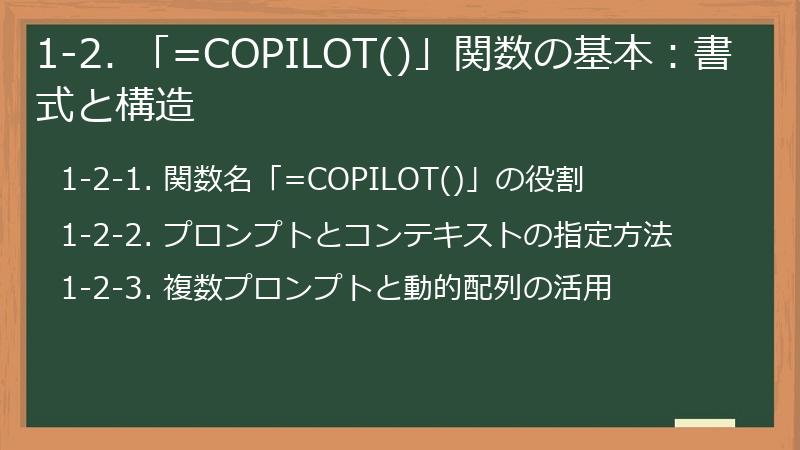
「=COPILOT()」関数を使いこなすためには、その基本的な書式と構造を理解することが不可欠です。.
この関数は、AIに指示を出すための「プロンプト」と、その指示の対象となる「コンテキスト(文脈)」を組み合わせて使用します。.
単純な数式のように見えるかもしれませんが、その内部では自然言語処理モデルが起動し、指示内容を解釈して結果を生成します。.
ここでは、この関数の正確な入力方法、どのようにプロンプトとデータ範囲を指定するのか、そして複数の指示を組み合わせてより高度な処理を行う方法について解説します。.
これにより、読者は「=COPILOT()」関数を効果的に利用するための第一歩を踏み出すことができるでしょう。.
この基本をマスターすることが、AIを活用したExcel作業の効率化への近道となります。.
1-2-1. 関数名「=COPILOT()」の役割
Excelにおける「=COPILOT()」という関数名は、その機能そのものを端的に表しています。.
この関数をセルに入力することで、Excelは内部で大規模言語モデル(LLM)を呼び出し、ユーザーが与えた指示(プロンプト)に基づいて処理を実行します。.
従来のExcel関数が、 SUM(合計)やVLOOKUP(検索)のように、あらかじめ定義された特定の計算やデータ操作を行うのに対し、「=COPILOT()」関数は、より広範で柔軟なタスクに対応できるのが特徴です。.
これは、AIに「このような処理をしてほしい」と自然言語で語りかけることで、その指示を解釈し、実行に移すための「トリガー」のような役割を果たします。.
この関数名自体が、ExcelにAIアシスタントを呼び出すための鍵となるのです。.
「=COPILOT()」というシンプルな記述が、Excelの能力をAIの力で拡張する入り口となります。.
1-2-2. プロンプトとコンテキストの指定方法
「=COPILOT()」関数において、AIに的確な指示を出すためには、「プロンプト」と「コンテキスト」の指定方法を理解することが重要です。.
プロンプトは、AIに実行してほしいタスクを指示する「言葉」であり、具体性が結果の精度を大きく左右します。.
例えば、「データを分析して」という曖昧な指示よりも、「A2からA20の顧客フィードバックをポジティブ、ネガティブ、中立の3つのカテゴリに分類して」といった具体的な指示の方が、AIは意図を正確に把握しやすくなります。.
コンテキストは、AIが処理すべき対象となるデータ範囲を指定する部分です。.
これは、Excelのセル範囲(例:A2:A20)や、特定のテーブル名を指定することで、AIがどのデータに対して処理を行うべきかを明確に伝えます。.
プロンプトとコンテキストを適切に組み合わせることで、「=COPILOT()」関数は、ユーザーの意図に沿った精度の高い結果を生成することができるのです。.
この二つの要素の組み合わせが、AI活用Excelの基本となります。.
1-2-3. 複数プロンプトと動的配列の活用
「=COPILOT()」関数の真価は、単一の指示だけでなく、複数のプロンプトやコンテキストを組み合わせることで、より複雑な処理を一度に行える点にあります。.
これにより、AIは連続したタスクを理解し、より洗練された結果を生成することが可能になります。.
例えば、「まず、A列のデータを要約し、次にB列のデータと比較して、相違点をリストアップする」といった指示を、一つの「=COPILOT()」関数内で与えることができます。.
さらに、この関数はExcelの「動的配列」機能と連携しており、AIが生成した結果は、単一のセルだけでなく、複数のセルにわたって自動的に展開されます。.
これは、AIによる分析結果を、まるで数式の結果のように、Excelシート上に直接表示できることを意味します。.
データが変更されれば、AIが生成した結果も自動的に更新されるため、常に最新の情報を参照できるという利便性も提供します。.
この動的な連携こそが、「=COPILOT()」関数を単なるAIチャットボットとは一線を画す、強力なExcel関数たらしめているのです。.
1-3. 「=COPILOT()」関数が実現する主な機能

「=COPILOT()」関数は、その柔軟な自然言語処理能力により、Excelでの様々な定型的・非定型的なタスクを効率化します。.
ここでは、この関数が具体的にどのような機能を提供し、私たちのExcel作業をどのように変革するのかを、具体的なユースケースと共にご紹介します。.
テキストデータの要約や分類、そしてテストやシミュレーションに役立つサンプルデータの生成まで、AIがもたらす可能性は多岐にわたります。.
これらの機能を理解することで、「=COPILOT()」関数を日々の業務でどのように活用できるかのイメージがより具体的に掴めるはずです。.
AIの力をExcelで直接引き出すための、具体的な機能とその魅力に迫ります。.
1-3-1. テキスト分析と要約で情報収集を効率化
「=COPILOT()」関数は、大量のテキストデータを迅速に処理し、その内容を要約する能力に長けています。.
例えば、顧客からのアンケート回答、製品レビュー、市場調査レポートなど、長文のテキストデータも、この関数を使えば数秒で主要なポイントを抽出できます。.
プロンプトに「この顧客フィードバックを要約し、ポジティブな意見とネガティブな意見をそれぞれ3つずつリストアップして」と指示するだけで、AIが内容を解析し、整理された形で出力してくれます。.
これにより、これまで数時間、あるいは数日かかっていた情報収集やレポート作成の時間を大幅に短縮することが可能になります。.
大量の情報を効率的に把握し、迅速な意思決定に繋げたい場合に、この機能は非常に強力な武器となります。.
情報収集のプロセスを劇的に改善する「=COPILOT()」関数のテキスト分析・要約機能は、多くのビジネスシーンで活用できるでしょう。.
1-3-2. データ分類でスピーディーな情報整理
「=COPILOT()」関数は、テキストデータの分類作業を劇的に効率化します。.
顧客からのフィードバック、SNS上のコメント、アンケート結果など、大量のテキストデータを手作業で分類するのは非常に手間がかかる作業です。.
しかし、「=COPILOT()」関数を使えば、AIがこれらのテキストを自動的に分析し、あらかじめ定義されたカテゴリ(例:ポジティブ、ネガティブ、中立、製品に関する質問、サポートに関する問い合わせなど)に分類してくれます。.
例えば、「A2からA50の顧客フィードバックを、製品に関するもの、サポートに関するもの、その他に分類して」というプロンプトで、AIが自動的に分類結果をセルに返します。.
この機能により、顧客の声の傾向を素早く把握したり、問い合わせ内容を効率的にルーティングしたりすることが可能になります。.
データ分類の精度とスピードを向上させ、情報整理の労力を大幅に削減する「=COPILOT()」関数のデータ分類機能は、顧客対応や市場調査において非常に役立つでしょう。.
1-3-3. サンプルデータ生成でテスト環境を容易に構築
「=COPILOT()」関数は、AIの創造性を活用して、特定の条件に基づいたサンプルデータを生成する能力も持っています。.
これは、開発者やデータアナリストにとって、テスト環境の構築や、様々なシナリオでのデータ分析の検証を容易にする機能です。.
例えば、「来月の売上予測データとして、過去3ヶ月の平均値に基づいて、ランダムな変動を加えた数値を生成して」といったプロンプトを与えることで、AIは指定された条件に沿った架空の売上データを生成します。.
この生成されたデータは、新しいExcel関数やマクロのテスト、あるいはビジネスモデルのシミュレーションなど、様々な用途に活用できます。.
従来、このようなサンプルデータを作成するには、手作業で入力するか、別途スクリプトを用意する必要がありましたが、「=COPILOT()」関数を使えば、Excelのセル内で、数式一つで完結します。.
この手軽さと柔軟性が、開発サイクルの短縮や、より精度の高い分析に貢献します。.
AIによるデータ生成機能は、Excelの活用範囲を大きく広げる可能性を秘めています。.
2. 「=COPILOT()」関数:実践的な使い方と導入の注意点
「=COPILOT()」関数を効果的に活用するためには、その使い方を具体的に理解し、導入にあたっての注意点を把握しておくことが不可欠です。.
ここでは、関数を実際に利用開始するための環境設定から、AIに的確な指示を出すためのプロンプト作成のコツ、そして、AIの能力を最大限に引き出すための応用テクニックまでを解説します。.
さらに、この強力なツールを導入する際に、見落としがちな制約や潜在的なリスクについても、詳しく掘り下げていきます。.
これらの実践的な情報と注意点を理解することで、「=COPILOT()」関数を安全かつ効果的に使いこなし、Excel作業の生産性を向上させることができるでしょう。.
2-1. 環境設定と利用開始までのステップ

「=COPILOT()」関数を実際に使い始めるためには、いくつかの準備が必要です。.
まず、この関数を利用するためには、Microsoft 365のサブスクリプションに加えて、Copilot ProまたはCopilot for Microsoft 365といった、Copilotライセンスの契約が必須となります。.
次に、お使いのExcelのバージョンが、この関数に対応しているか確認する必要があります。.
Windows版、Mac版、そしてWeb版でそれぞれ対応バージョンが異なりますので、ご自身の環境をご確認ください。.
さらに、ファイルはOneDriveやSharePointに保存し、AutoSaveが有効になっている状態が推奨されます。.
これらの環境設定が整ったら、Excelのリボンに表示されるCopilotアイコンを確認し、必要に応じて初期設定を進めることで、関数が利用可能になります。.
ここでは、これらのステップを具体的かつ丁寧に解説し、スムーズに「=COPILOT()」関数を使い始められるようサポートします。.
2-1-1. 必要なライセンスとサブスクリプション
「=COPILOT()」関数を利用するための最初のステップは、適切なライセンスとサブスクリプションの準備です。.
このAI関数は、Microsoft 365の基本サービスに加えて、追加のCopilotライセンスが必要となります。.
個人ユーザーの場合、Microsoft 365 PersonalまたはFamilyプラン(月額料金が発生)に加入した上で、Copilot Pro(月額3,200円)を契約する必要があります。.
一方、法人ユーザーは、Microsoft 365 Business Standardなどのビジネス向けプランに加入し、さらにCopilot for Microsoft 365(月額4,497円)を追加契約する必要があります。.
このライセンス体系を理解し、ご自身の利用目的や予算に合わせて最適なプランを選択することが、スムーズな関数利用の第一歩となります。.
ライセンスがない場合、機能は利用できないため、導入前に必ず契約状況をご確認ください。.
これが、AIの力をExcelで引き出すための前提条件となります。.
2-1-2. Excelのバージョンと環境確認
「=COPILOT()」関数を利用するためには、お使いのExcelのバージョンが、この関数に対応しているか確認することが重要です。.
Microsoftは、この新しいAI関数をスムーズに動作させるために、特定のバージョンのExcelを要求しています。.
具体的には、Windows版Excelではバージョン2509(ビルド19212.20000)以降、Mac版Excelではバージョン16.101(ビルド25081334)以降が推奨されています。.
また、Excel for the web版も、近日中にFrontierプログラムを通じて提供される予定です。.
さらに、Excelファイルは、OneDriveまたはMicrosoft 365 SharePointに保存され、AutoSave機能が有効になっている必要があります。.
ローカルファイルや、SharePointでチェックアウトされているファイルでは、Copilot関数が正常に動作しない場合があります。.
これらの環境要件を満たしているかを確認することで、予期せぬエラーを防ぎ、「=COPILOT()」関数をスムーズに利用開始できます。.
ご自身のExcel環境が最新の状態になっているか、今一度ご確認ください。.
2-1-3. Copilot機能の有効化と初期設定
必要なライセンスの準備とExcelの環境確認が完了したら、いよいよCopilot機能を有効化し、初期設定を行います。.
Excelを開くと、通常、リボンの「ホーム」タブにCopilotのアイコンが表示されるはずです。.
もしアイコンが表示されない場合は、Microsoft 365の設定が最新の状態に同期されているか確認するか、Excelアプリケーションを再起動してみてください。.
Copilotアイコンをクリックすると、AIとの対話や指示を行うためのインターフェースが表示されます。.
初めて利用する際には、利用規約への同意や、プライバシー設定の確認などが求められる場合があります。.
これらの初期設定を完了させることで、「=COPILOT()」関数をセルに直接入力し、AIによる高度な処理を実行できるようになります。.
この初期設定プロセスは、AIの力をExcelで活用するための最初の扉を開くものと言えるでしょう。.
スムーズな利用開始のために、各ステップを丁寧に進めていきましょう。.
2-2. 効果的な「=COPILOT()」プロンプト作成術

「=COPILOT()」関数を最大限に活用するには、AIに対して的確な指示を与える「プロンプト」の作成が鍵となります。.
AIは、与えられたプロンプトを解釈して処理を実行するため、プロンプトの質が結果の精度や有用性を大きく左右します。.
ここでは、AIに意図した通りの結果を出力させるための、効果的なプロンプト作成のテクニックを詳しく解説します。.
具体的で明確な指示の出し方、AIを適切に誘導するためのアクション動詞の使い方、そしてデータ範囲や出力形式の指定方法など、実践的なノウハウを習得しましょう。.
これらのプロンプト作成術をマスターすることで、「=COPILOT()」関数の真価を引き出し、Excel作業の効率を飛躍的に向上させることが可能になります。.
AIとのコミュニケーション能力を高め、よりスマートなExcel活用を目指しましょう。.
2-2-1. 明確で具体的な指示の重要性
「=COPILOT()」関数で期待通りの結果を得るためには、AIに対する指示、すなわちプロンプトを、極めて明確かつ具体的に記述することが不可欠です。.
AIは、曖昧な指示や漠然とした要求をそのまま解釈することが難しく、結果として意図しない出力や、不十分な結果を生成する可能性があります。.
例えば、「このデータを分析して」といった指示だけでは、AIは何を分析すべきか、どのような形式で結果を提示すべきかを判断できません。.
これに対し、「A2からA20までの顧客フィードバックを分析し、ポジティブ、ネガティブ、中立の3つの感情に分類して、その割合をパーセンテージで表示してください」といった具体的な指示は、AIがタスクを正確に理解し、期待される形式で結果を返すための強力なガイドとなります。.
プロンプトに含めるべき要素は、実行したい「アクション」、対象となる「データ範囲」、そして希望する「出力形式」です。.
これらを明確にすることで、AIはユーザーの意図を的確に汲み取り、より精度の高い、実用的な結果を提供できるようになります。.
AIとの効果的なコミュニケーションは、プロンプトの具体性から始まります。.
2-2-2. アクション動詞でAIを的確に誘導
「=COPILOT()」関数に指示を出す際、プロンプトの冒頭に適切な「アクション動詞」を用いることは、AIの処理を的確に誘導する上で非常に効果的です。.
AIは、これらの動詞を処理の起点として認識し、その後の指示内容を理解しやすくなります。.
例えば、「要約して」「分類して」「生成して」「比較して」「抽出して」といった動詞は、AIに何をしてほしいのかを明確に伝えます。.
単に「データ」と入力するのではなく、「A列のデータを**要約**して、主要なポイントを3つリストアップして」のように、具体的な動詞と共に指示を組み立てることで、AIはより精度の高い出力を提供します。.
また、「A2からA50までのフィードバックを、ポジティブ、ネガティブ、中立に**分類**して」といった指示では、「分類」という動詞が、AIにデータ整理のタスクを実行させるためのトリガーとなります。.
このように、プロンプトに含めるアクション動詞を意識することで、AIとのコミュニケーションが円滑になり、期待通りの結果を得やすくなります。.
AIに的確な指示を出すための、重要なテクニックと言えるでしょう。.
2-2-3. データ範囲と出力形式の指定で精度向上
「=COPILOT()」関数でAIに正確な指示を出すためには、処理対象となる「データ範囲」と、期待する「出力形式」を明確に指定することが、結果の精度を向上させる上で極めて重要です。.
データ範囲の指定は、AIがどの情報に基づいて処理を行うべきかを定義します。.
Excelのセル範囲(例:「A2:A20」)や、テーブル名(例:「売上テーブル」)を正確に指定することで、AIは無関係なデータに影響されることなく、意図した範囲のデータに集中できます。.
また、AIにどのような形式で結果を返してほしいかを指定することも、プロンプト作成の重要な要素です。.
例えば、「リスト形式で」「テーブル形式で」「箇条書きで」「CSV形式で」といった指定は、AIの出力結果をより扱いやすい形に整えるのに役立ちます。.
これにより、AIが生成した情報をExcel上で直接活用する際の、手間や後工程の作業を軽減することができます。.
データ範囲と出力形式を具体的に指示することで、「=COPILOT()」関数は、ユーザーのニーズに合致した、より精度の高い結果を提供してくれます。.
これらの要素を意識したプロンプト作成が、AI活用の鍵となります。.
2-3. 導入前に知っておくべき制約とリスク

「=COPILOT()」関数は非常に強力なツールですが、その利用にあたっては、いくつかの制約と潜在的なリスクを理解しておくことが重要です。.
AIの能力を最大限に引き出すためには、その限界を知り、適切に対処する必要があります。.
ここでは、データアクセスに関する制約、利用回数や処理時間に関する制限、そしてAI特有の「ハルシネーション」(事実に基づかない情報の生成)といったリスクについて詳しく解説します。.
これらの情報を事前に把握しておくことで、予期せぬ問題を防ぎ、より安全かつ効果的に「=COPILOT()」関数を活用するための準備を整えることができます。.
AIとの協働においては、その能力だけでなく、限界も理解することが、成功への近道です。.
2-3-1. データアクセス制限と最新情報への対応
「=COPILOT()」関数を利用する上で、まず理解しておくべき重要な制約の一つが、データアクセスに関する制限です。.
現時点(2025年8月発表時点)では、この関数はリアルタイムのWebデータや、社内のデータベースに直接アクセスして情報を取得することができません。.
AIが参照できる情報は、基本的に2024年6月以前の知識に基づいています。.
これは、例えば最新の市場動向を分析したり、Web上の最新ニュースを要約したりといったタスクを実行する際に、AIが古い情報に基づいて応答する可能性があることを意味します。.
しかし、Microsoftはこの制約について、将来のアップデートでWeb検索機能や社内データベースとの連携を強化していくことを示唆しています。.
現時点では、最新の情報を活用したい場合は、必要なデータを事前にExcelファイルにインポートするといった工夫が必要になります。.
このデータアクセスの制約を理解しておくことは、AIの能力を過信せず、より的確な結果を得るための重要なポイントです。.
2-3-2. 呼び出し制限と処理時間への配慮
「=COPILOT()」関数は、AIの能力をExcel上で手軽に利用できる一方で、利用回数や処理時間に関していくつかの制限が設けられています。.
具体的には、10分間に100回、1時間あたり300回という呼び出し制限があります。.
これは、AIリソースを効率的に管理し、サービス全体の安定性を保つための措置です。.
大量のデータに対して頻繁に「=COPILOT()」関数を実行する場合、この制限に達してしまう可能性があります。.
また、処理するデータ量が多い場合、AIによる応答に30秒以上かかることもあります。.
例えば、数万行に及ぶような大規模なデータセットを一度に処理しようとすると、時間がかかったり、場合によってはタイムアウトしたりする可能性も考慮する必要があります。.
これらの制限を理解し、データ量を分割して処理したり、バッチ処理を検討したりするなど、利用方法を工夫することが、スムーズな業務遂行のために重要です。.
将来的にこれらの制限が緩和される可能性もありますが、現時点では、これらの制約を念頭に置いた利用計画が求められます。.
2-3-3. 精度・ハルシネーションリスクと対策
AI技術の進化は目覚ましいものがありますが、特に大規模言語モデル(LLM)を用いたAIには、「ハルシネーション」と呼ばれる、事実に基づかない情報や不正確な出力を生成してしまうリスクが常に存在します。.
「=COPILOT()」関数も例外ではありません。.
AIが生成した分析結果が、実際とは異なるトレンドを示していたり、データを誤って分類したりする可能性があります。.
例えば、顧客フィードバックの感情分析において、本来ポジティブな意見をネガティブと判断してしまうケースなどが考えられます。.
このようなAIの出力ミスは、誤った意思決定につながり、ビジネス上の損失を招く可能性もあります。.
そのため、AIが生成した結果は、必ず人間がその内容を検証し、必要であれば修正を加えることが不可欠です。.
特に、重要な数値計算や、法的・コンプライアンスに関わるような厳密な精度が求められる業務においては、従来のExcel関数や他の信頼できる情報源とクロスチェックを行うことが推奨されます。.
AIはあくまで強力なアシスタントであり、最終的な判断と責任はユーザーにあることを忘れないことが重要です。.
3. 「=COPILOT()」関数を使いこなす:応用テクニックと将来性
「=COPILOT()」関数は、その基本的な使い方をマスターするだけでなく、他のExcel機能と組み合わせることで、さらにその能力を拡張することができます。.
ここでは、AIによる分析結果を基にした条件分岐や、より高度なデータ分析を可能にするPythonとの連携、そして「=COPILOT()」関数を活用して収益を生み出すためのマネタイズ戦略について解説します。.
また、この関数が今後どのように進化していくのか、その将来性についても触れていきます。.
これらの応用テクニックと将来展望を理解することで、「=COPILOT()」関数を、単なる業務効率化ツールとしてだけでなく、新たなビジネスチャンスを創出するための強力な武器として活用できるようになるでしょう。.
3-1. 他のExcel関数や機能との連携

「=COPILOT()」関数は、単独で強力な機能を発揮しますが、Excelの他の関数や機能と組み合わせることで、さらにその可能性が広がります。.
AIによる分析結果を、Excelの条件分岐や、より複雑な計算に活用することで、業務の自動化をさらに進めることができます。.
ここでは、「=COPILOT()」関数を、IF関数やLAMBDA関数といった他のExcel関数と連携させる方法を解説します。.
これにより、AIの出力をトリガーとした、より高度なデータ処理や、独自のカスタム関数の作成が可能になります。.
さらに、近年注目されている「Python in Excel」との連携についても触れます。.
「=COPILOT()」関数で生成した分析結果を基に、Pythonでさらに高度な統計分析や機械学習を実行することで、Excelの分析能力は飛躍的に向上します。.
これらの連携テクニックを習得し、「=COPILOT()」関数をExcelのパワフルなエコシステムの一部として活用しましょう。.
3-1-1. IF関数との組み合わせで条件分岐を自動化
「=COPILOT()」関数とExcelのIF関数を組み合わせることで、AIが生成した結果に基づいて、Excelシート上で自動的な条件分岐処理を実行させることが可能になります。.
例えば、顧客フィードバックを「=COPILOT()」関数でポジティブかネガティブかに分類し、その結果を受けてIF関数で処理を分けることができます。.
具体的には、「=IF(COPILOT(“A2のフィードバックをポジティブ/ネガティブに分類”, A2)=”ポジティブ”, “優先対応”, “通常対応”)」といった数式を作成できます。.
この数式は、A2セルのフィードバックが「ポジティブ」と判定された場合、「優先対応」と表示し、それ以外の場合は「通常対応」と表示します。.
このように、「=COPILOT()」関数の出力をIF関数の条件式に組み込むことで、AIの分析結果を基にした動的なデータ処理や、業務ワークフローの自動化を実現できます。.
これは、AIの分析能力とExcelの計算・論理処理能力を融合させる、非常に強力な活用法と言えるでしょう。.
この組み合わせにより、これまで手動で行っていた判断や処理を自動化し、業務効率を大幅に向上させることが期待できます。.
3-1-2. LAMBDA関数との連携でカスタム関数化
「=COPILOT()」関数とExcelのLAMBDA関数を組み合わせることで、AIの機能を組み込んだ独自のカスタム関数を作成することができます。.
LAMBDA関数は、ユーザーが独自の関数を定義できる強力な機能です。.
これに「=COPILOT()」関数を組み込むことで、複雑なプロンプトや処理ロジックを関数化し、再利用可能な形でExcelシートに展開することが可能になります。.
例えば、「顧客フィードバックの要約と感情分析を一度に行う」といった一連の処理をLAMBDA関数で定義し、「=MY_FEEDBACK_ANALYZER(A2)」のように呼び出せるようにすることができます。.
これにより、頻繁に利用するAIによるデータ処理を、よりシンプルで管理しやすい形にすることができます。.
これは、Excelのカスタマイズ性をAIの能力と融合させる、高度な活用方法であり、特定の業務フローに最適化されたソリューションを構築する際に非常に有効です。.
LAMBDA関数による「=COPILOT()」関数のカスタム関数化は、AI活用の専門性を高め、より効率的なデータ処理を実現するための強力な手段となります。.
3-1-3. Python in Excelとの連携で高度な分析へ
「=COPILOT()」関数は、テキストベースの分析やコンテンツ生成に強みを発揮しますが、より複雑な統計分析や機械学習といった高度なデータ処理を実行したい場合には、「Python in Excel」との連携が非常に有効です。.
「Python in Excel」は、Excelのワークシート内で直接Pythonコードを実行できる機能です。.
「=COPILOT()」関数によって、例えば「A列の売上データとB列の広告費データの相関分析を行い、その結果を基に回帰分析を実行して」といった指示をAIに与え、その結果として得られたPythonコードを「Python in Excel」に渡すことができます。.
これにより、AIが提供する洞察に、Pythonの強力な分析ライブラリ(Pandas, NumPy, Scikit-learnなど)を用いた、より詳細で専門的な分析を組み合わせることが可能になります。.
「=COPILOT()」関数でデータの前処理や洞察の抽出を行い、「Python in Excel」でその結果を基にディープな分析を実行するという、ハイブリッドなアプローチは、データサイエンティストや高度な分析を求めるユーザーにとって、Excelの可能性を飛躍的に広げるものです。.
AIとプログラミング能力の融合は、Excelでのデータ分析の新たな地平を切り拓きます。.



コメント